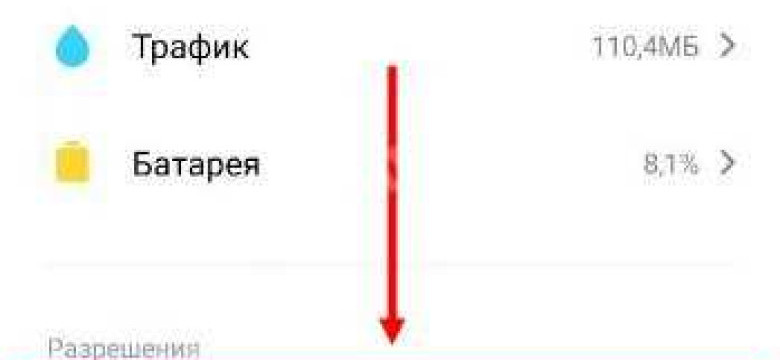
Google Play Store - один из наиболее популярных магазинов приложений для устройств на операционной системе Android. Однако не всегда все службы и приложения этого магазина требуются пользователям, и иногда их можно удалить или отключить, чтобы освободить память на устройстве.
Удалить или отключить сервисы Google Play можно несколькими способами. Один из них - использовать менеджер приложений на устройстве. В этом случае нужно открыть раздел «Настройки», выбрать «Приложения» или «Управление приложениями», найти в списке «Google Play Services» или «Службы Google Play», открыть его страницу и нажать на кнопку «Удалить» или «Отключить». Однако стоит отметить, что некоторые службы Google Play могут быть важными для работы других приложений или функций системы, поэтому перед удалением или отключением их стоит обязательно проконсультироваться со специалистом или ознакомиться с рекомендациями производителя устройства.
Еще один способ удалить или отключить сервисы Google Play - использовать специальные приложения или инструменты, разработанные сторонними разработчиками. Они позволяют пользователю более гибко контролировать установленные службы и приложения и выбирать, какие из них требуются и какие можно удалить или отключить. Стоит отметить, что использование таких приложений может быть сложным для начинающих пользователей или требовать дополнительных знаний о функционировании операционной системы Android.
В любом случае, перед удалением или отключением сервисов или приложений Google Play стоит резервировать важную информацию, а также ознакомиться с последствиями данного действия. Часто удаление или отключение некоторых служб может повлиять на работу других приложений или функций системы и может потребовать перезагрузки устройства. Поэтому перед удалением или отключением служб или приложений Google Play, следует ознакомиться с инструкциями производителя устройства или проконсультироваться со специалистом.
Как удалить сервисы Google Play и освободить память на устройстве
Отключение служб Google Play
Чтобы отключить службы Google Play, следуйте этим инструкциям:
- Откройте настройки устройства и найдите раздел "Приложения".
- В списке приложений найдите и выберите "Google Play Сервисы".
- Нажмите на кнопку "Отключить"
- Подтвердите действие, нажав на кнопку "ОК"
После этого службы Google Play будут отключены, но приложения, которые использовали эти службы, могут работать некорректно или вообще перестать работать. Поэтому перед отключением сервисов рекомендуется убедиться, что у вас есть альтернативы для этих приложений.
Удаление приложений Google Play
Чтобы удалить приложения Google Play, следуйте этим инструкциям:
- Откройте настройки устройства и найдите раздел "Приложения".
- В списке приложений найдите и выберите приложение, которое вы хотите удалить.
- Нажмите на кнопку "Удалить"
- Подтвердите действие, нажав на кнопку "ОК"
После этого выбранное приложение Google Play будет удалено с вашего устройства, и память будет освобождена.
| Службы Google Play | Функции |
|---|---|
| Google Play Сервисы | Предоставляет доступ к различным сервисам Google Play. |
| Google Play Store | Позволяет скачивать и устанавливать приложения из магазина Google Play. |
Теперь вы знаете, как отключить или удалить службы и приложения Google Play для освобождения памяти на своем устройстве.
Google Play Store и его функции
Как часть сервисов Google Play, Google Play Store позволяет пользователям найти нужные приложения и игры, а также обновлять и удалять их. Он также предлагает рекомендации и рейтинги приложений, чтобы помочь пользователям принять правильное решение при выборе.
Если у вас возникла необходимость отключить какие-либо сервисы Google Play или удалить приложения из магазина, вы можете выполнить это, перейдя в настройки вашего устройства и найдя соответствующие службы в разделе "Приложения" или "Настройки Google". Отключение/удаление некоторых служб Google Play может помочь освободить память на вашем устройстве или решить проблемы с его производительностью.
Определение ненужных приложений
1. Откройте Google Play Store на своем устройстве.
2. Нажмите на иконку "Меню" в верхнем левом углу экрана.
3. В меню выберите "Мои приложения и игры".
4. Перейдите на вкладку "Установленные".
5. Прокрутите список приложений и обратите внимание на те, которые вы уже не используете или не собираетесь использовать в будущем.
6. Для каждого ненужного приложения нажмите на него и выберите опцию "Удалить" или "Отключить", если возможно.
После того как вы определили ненужные приложения, вы можете продолжить с процедурой удаления или отключения сервисов Google Play. Помните, что некоторые службы могут быть важны для работы других приложений или функций устройства, поэтому будьте внимательны при выборе, какие сервисы удалить или отключить.
Удаление приложений Google Play вручную
Если вы хотите удалить какие-либо приложения Google Play вручную, вот как это сделать:
- Откройте на устройстве приложение "Настройки".
- Прокрутите вниз и выберите пункт "Приложения" или "Управление приложениями".
- Найдите и выберите приложение Google Play Store.
- Нажмите кнопку "Отключить" или "Удалить" для отключения или удаления сервисов Google Play.
- Подтвердите действие при необходимости.
После отключения или удаления сервисов Google Play вы больше не сможете использовать приложение Google Play Store для загрузки и обновления приложений. Если вы захотите повторно включить или установить приложение Google Play Store, вам придется выполнить процесс его установки заново.
Удаление сервисов Google Play может освободить некоторое пространство на вашем устройстве, особенно если вы редко используете Google Play Store или предпочитаете использовать другие способы загрузки и установки приложений.
Использование устройства без Google Play Services
Если вы хотите использовать устройство без Google Play Services, есть несколько вариантов. Вы можете удалить приложения Google Play Store и Google Play Services, отключить их или использовать другие магазины приложений или сервисы.
1. Удалить приложения Google Play. Чтобы удалить Google Play Store, перейдите в настройки устройства, найдите раздел "Приложения" или "Управление приложениями", найдите приложение Google Play Store и выберите опцию "Удалить". Аналогичным образом удалите приложение Google Play Services.
2. Отключить приложения Google Play. Некоторые устройства позволяют отключать системные приложения. Чтобы это сделать, перейдите в настройки "Приложения" или "Управление приложениями", найдите приложение Google Play Store и Google Play Services, выберите опцию "Отключить". Отключение этих приложений может вызвать некоторые проблемы с работой других приложений, поэтому будьте внимательны.
3. Использование других магазинов приложений или сервисов. Если вы хотите получить доступ к приложениям и сервисам без использования Google Play Services, вы можете установить другие магазины приложений, такие как AppGallery, Amazon Appstore или APKPure. Это позволит вам скачивать и устанавливать приложения без использования Google Play Services.
Важно помнить, что некоторые приложения и сервисы могут быть связаны с Google Play Services и могут не работать должным образом без него. Также следует быть осторожным при использовании сторонних магазинов приложений, так как они могут предлагать вредоносные или небезопасные файлы.
Альтернативные магазины приложений

Если вы хотите удалить или отключить службы Google Play для освобождения памяти на устройстве, но при этом хотите продолжить загружать приложения, существуют альтернативные магазины приложений, которые могут заменить Google Play Store.
Amazon Appstore
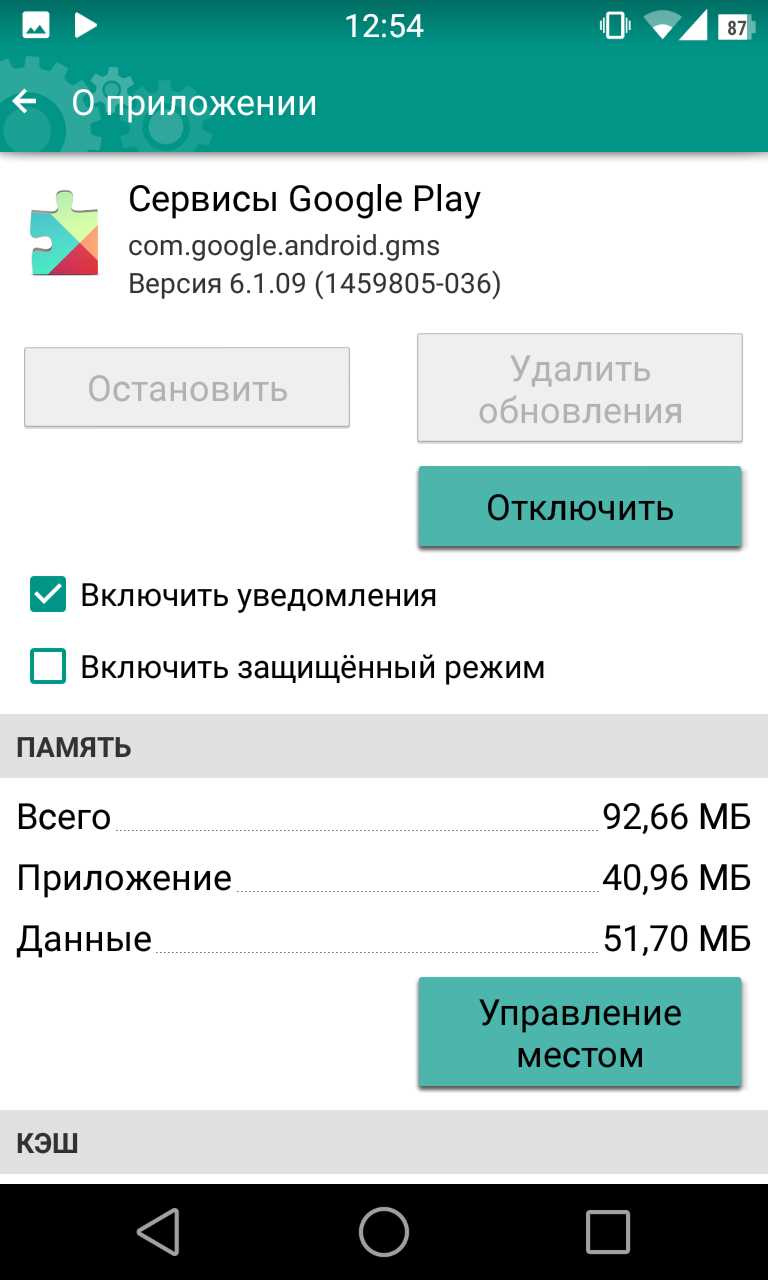
Amazon Appstore - это магазин приложений, разработанный Amazon, который предлагает широкий выбор приложений для Android-устройств. Вы можете установить Amazon Appstore на свое устройство, чтобы загружать и обновлять приложения без необходимости использования Google Play Store.
Aptoide
Aptoide - это еще один альтернативный магазин приложений, который предлагает бесплатные и платные приложения. Вы можете загрузить Aptoide с официального сайта и установить его на ваше устройство. Aptoide также позволяет пользователям создавать свои собственные магазины приложений.
Однако, прежде чем устанавливать любой альтернативный магазин приложений, убедитесь, что ваше устройство разрешает установку приложений из ненадежных источников. Вы можете найти это настройку в разделе безопасности устройства. Будьте внимательны и загружайте приложения только из доверенных магазинов.
Удаление сервисов Google Play Store
Как удалить сервисы Google Play Store
- Откройте настройки вашего устройства.
- Прокрутите вниз и найдите раздел "Приложения" или "Управление приложениями".
- Найдите приложение "Google Play Store" в списке установленных приложений.
- Нажмите на приложение "Google Play Store", чтобы открыть его информацию.
- Нажмите на кнопку "Удалить" или "Отключить", чтобы удалить или отключить сервисы Google Play Store.
- Подтвердите свои действия, если вам будет предложено это сделать.
После выполнения этих шагов приложение Google Play Store будет удалено или отключено, и вы освободите память на своем устройстве. Однако, учтите, что без этого сервиса некоторые другие приложения, требующие доступа к Google Play Store, могут работать некорректно или не доступны.
Если вы решите восстановить или активировать сервисы Google Play Store, повторите указанные выше шаги, но вместо кнопки "Удалить" или "Отключить" выберите кнопку "Восстановить" или "Активировать".
Отключение служб Google Play
Службы Google Play предоставляют вам доступ к магазину приложений Google Play, где вы можете скачивать и обновлять свои любимые приложения и игры. Однако, если у вас мало свободного места на устройстве, вы можете решить отключить некоторые службы Google Play, чтобы освободить память.
Вот как вы можете отключить службы Google Play на своем устройстве:
- Перейдите в настройки устройства.
- Выберите раздел "Приложения" или "Управление приложениями".
- Найдите и выберите приложение "Google Play Маркет" или "Google Play Сервисы".
- Нажмите на кнопку "Отключить" или "Отключить службы".
- Подтвердите свое решение, нажав "Да" или "ОК".
После отключения служб Google Play вы больше не сможете использовать магазин приложений Google Play и обновлять приложения и игры через него. Однако, вы по-прежнему сможете устанавливать и обновлять приложения через другие источники, такие как сторонние магазины приложений или файлы APK.
Если вам понадобится вновь включить службы Google Play, вы можете повторить вышеуказанные шаги и выбрать "Включить" или "Включить службы".
Отключение служб Google Play может помочь вам освободить ценное пространство на вашем устройстве, особенно если у вас ограниченный объем памяти. Однако, будьте осторожны при отключении служб, так как некоторые приложения могут зависеть от них и не будут работать должным образом.
Проверка и очистка памяти на устройстве
При использовании устройства, особенно если на нем установлены множество приложений, службы Google Play могут значительно занимать память. Это может вызывать замедление работы устройства и приводить к неполадкам. Поэтому рекомендуется периодически проверять и освобождать неиспользуемую память.
Для проверки и очистки памяти на устройстве можно воспользоваться следующими шагами:
Шаг 1: Отключить службы Google Play
Перейдите в настройки устройства и выберите раздел "Приложения". В списке найдите "Google Play Store" и "Google Play Сервисы". Нажмите на каждое из этих приложений и выберите опцию "Отключить". Это позволит временно отключить сервисы Google Play и остановить их работу. Однако имейте в виду, что некоторые приложения могут требовать эти службы для своей работы, поэтому будьте осторожны при отключении.
Шаг 2: Удалить ненужные приложения
Приложения, которые вы больше не используете, также могут занимать дополнительное место на устройстве. Перейдите в настройки устройства и выберите раздел "Приложения". В списке найдите приложения, которые хотите удалить, и нажмите на них. Затем выберите опцию "Удалить". Это позволит освободить память на устройстве и улучшить его производительность.
Шаг 3: Очистить кэш приложений
Кэш приложений может занимать значительное пространство на устройстве. Чтобы его очистить, перейдите в настройки устройства и выберите раздел "Приложения". В списке найдите приложение, для которого хотите очистить кэш, и нажмите на него. Затем выберите опцию "Очистить кэш". Это удалит временные файлы, сохраненные на устройстве, и освободит память.
Следуя этим шагам, вы сможете провести проверку и освободить память на устройстве. Это поможет улучшить его производительность и избежать перегрузки памяти.
Видео:
АКТУАЛЬНЫЙ СПОСОБ ОТКЛЮЧЕНИЯ GOOGLE-СЕРВИСОВ
АКТУАЛЬНЫЙ СПОСОБ ОТКЛЮЧЕНИЯ GOOGLE-СЕРВИСОВ by XTB 155,631 views 5 years ago 3 minutes, 22 seconds
Вопрос-ответ:
Как удалить сервисы Google Play и освободить память на устройстве?
Для удаления сервисов Google Play и освобождения памяти на устройстве необходимо перейти в настройки устройства, затем выбрать раздел "Приложения" или "Управление приложениями". В этом разделе найдите приложение Google Play и нажмите на него. В открывшемся окне вы увидите кнопку "Удалить" или "Отключить". Нажмите на нее и подтвердите удаление или отключение сервисов Google Play.
Как отключить службы Google Play?
Для отключения служб Google Play необходимо перейти в настройки устройства, затем выбрать раздел "Приложения" или "Управление приложениями". В этом разделе найдите приложение Google Play и нажмите на него. В открывшемся окне вы увидите кнопку "Отключить". Нажмите на нее и подтвердите отключение служб Google Play.




































